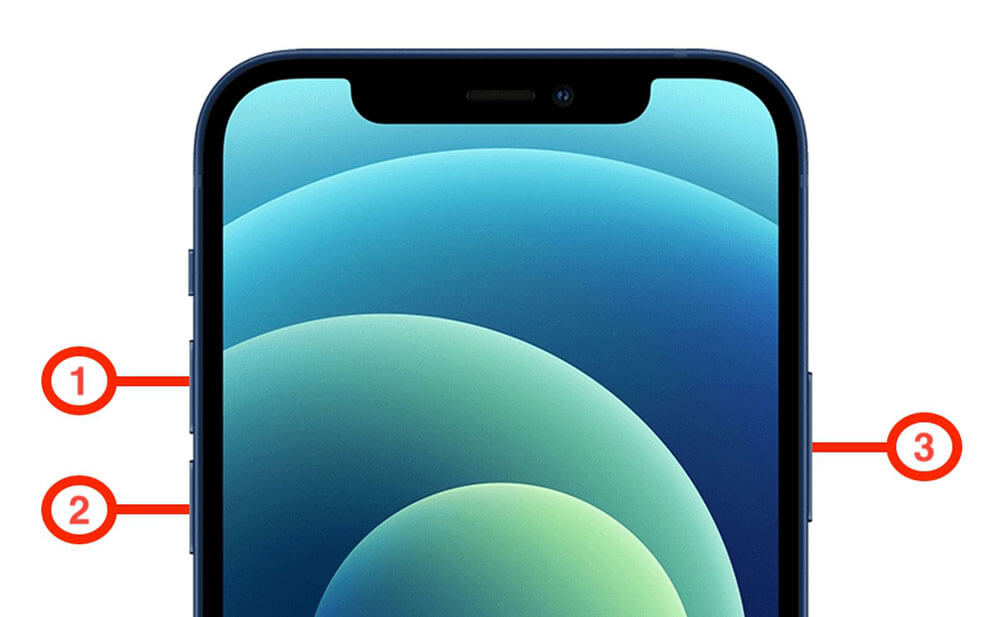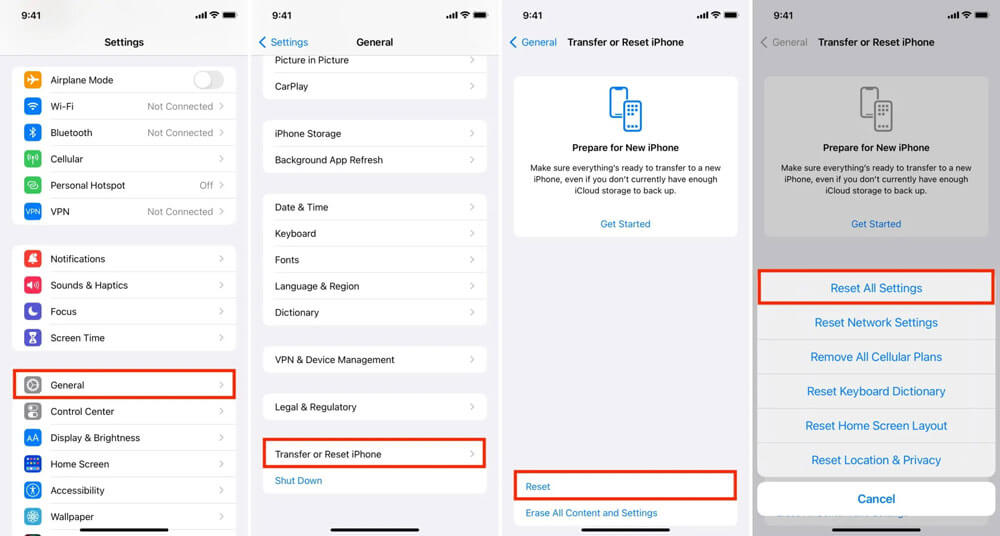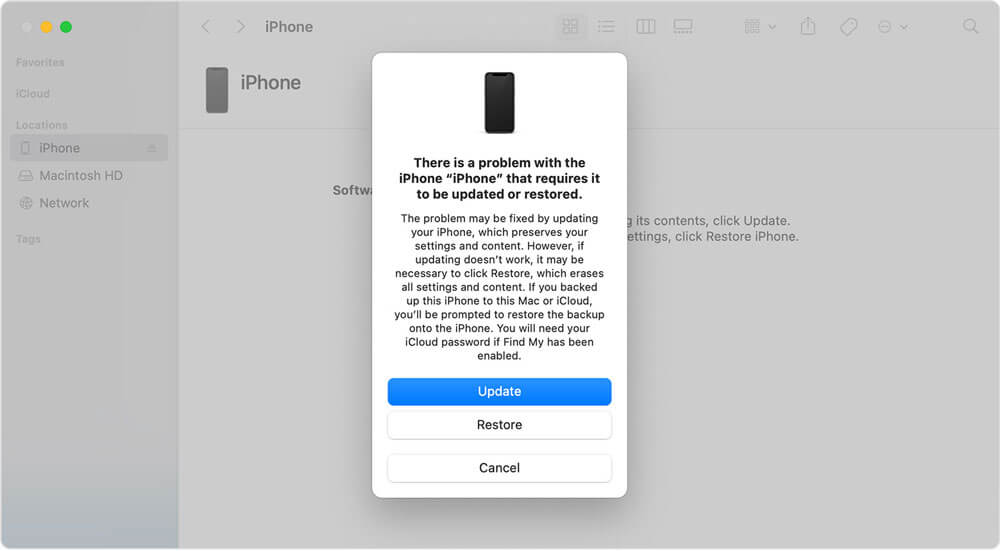آیفون هنگ کرده یا روشن نمیشود؟ [راه حلهای این مشکل]
کاربران آیفون چندان با هنگ کردن یا روشن نشدن دستگاه آشنا نیستند اما به هر حال این اتفاقی است که میتواند برای هر کدام از ما بیفتد. احتمالا این یکی از بدترین حسهای صاحب آیفون باشد که ببیند گوشی گران قیمتش هنگ کرده یا به طور کلی روشن نمیشود.
اما در اغلب موارد این یک مسئله نگران کننده نیست و شما با یکی از روشهای زیر احتمالا مشکل آیفون خود را حل کنید.
برای درک بهتر این مسئله بیاید ابتدا دلایل احتمالی هنگ کردن آیفون یا روشن نشدن آن را بررسی کنیم. این مسئله میتواند دلایل متعددی داشته باشد.
چرا آیفون هنگ میکند یا روشن نمیشود؟
خالی شدن کامل باتری
طبیعتا وقتی باتری خالی باشد، آیفون روشن نمیشود. فعال بودن ردیابی لوکیشن به طور مداوم یا فعالیت برخی اپلیکیشنها در پس زمینه میتوانند باعث خالی شدن سریع باتری آیفون قدیمی شما شوند. شاید هم یک باگ نرم افزاری باعث تخلیه غیر منتظره باتری آیفون گردد و در یک زمان کوتاه، کل شارژ را مصرف نماید.
اگر وقتی آیفونتان را به شارژ میزنید هم روشن نمیشود، شاید شارژر یا کابل شارژ شما مشکل دارد. برای عیب یابی از یک کابل و آداپتور دیگر استفاده نمایید.
مشکلات نرم افزاری
گاها یک برنامه یا سیستم عامل میتواند باعث هنگ کردن آیفون شما شود. با وجود اینکه سیستم عامل iOS در زمینه مدیریت این مشکلات بسیار عالی عمل میکند، ولی باز هم احتمال رخ دادن چنین مسئلهای است.
اختلال در سنسور مجاورتی
در حالی که برای بسیاری احتمالا تعجب آور باشد، نقص سنسور مجاورتی نیز میتواند از روشن شدن آیفون جلوگیری کند که در ادامه بیشتر در این مورد صحبت میکنیم.
مشکلات سخت افزاری
مشکلات سخت افزاری نیز میتوانند از روشن شدن آیفون شما جلوگیری کنند. اگر باتری شما مدت زیادی است که کار میکند، میتواند باعث این مشکل باشد. در این موارد طبیعتا از دست شما کاری برنمیآید و باید به سراغ یک تعمیرگاه معتبر بروید. البته قبل از این مورد، راه حلهای زیر را تست کنید.
رفع مشکل هنگ کردن یا روشن نشدن آیفون
حالا که با دلایل احتمالی این مشکلات آشنا شدید، راه حلهای زیر را برای روشن کردن آیفون یا رفع هنگ و کرش آن امتحان کنید.
۱- اتصال به شارژر
زمانی که باتری به طور کامل تخلیه باشد، باید کمی (حدود ۵ دقیقه) منتظر باشید تا دستگاه به قدر کافی نیرو ذخیره کند. بنابراین زمانی که آیفون شما روشن نمیشود، اولین کار اتصال آن به شارژر و منتظر ماندن برای بوت خودکار است.
حتی اگر آیفون شما بعد از گذشت مدتی روشن نشد، مطمئن شوید که شارژر و کابل آن سالم هستند. همچنین مطمئن شوید شارژر شما گواهی MFi (ساخته شده برای محصولات اپل) را داشته باشد.
۲- هارد ریست
هارد ریست یا همان فورس ریست، یک راه حل برای بسیاری از مشکلات iOS است. با این کار حافظه تصادفی کش و فایلهای موقت حذف میشوند و میتواند برخی از مشکلات را رفع نماید. اگر آیفون شما هنگ کرده، یا صفحه نمایش آن روشن نمیشود، شاید هارد ریست بتواند مشکل را حل کند.
- در آیفون ۸ و جدیدتر: دکمه افزایش صدا را فشار دهید و رها کنید. بعد دکمه کاهش صدا را فشار دهید و سریعا رها کنید. در نهایت نیز دکمه کناری را بگیرید تا لوگوی اپل روی صفحه نمایش ظاهر شود.
- در آیفون ۷/۷ پلاس: دکمه کم کردن صدا و دکمه کناری را بگیرید تا لوگوی اپل نمایش داده شود و سپس رها کنید.
- در آیفون ۶s/6s پلاس و قدیمیتر: دکمه هوم و دکمه کناری/بالایی را نگه دارید تا لوگوی اپل نمایش داده شود.
اگر هارد ریست با موفقیت اجرایی شد، مشکل شما حل شده است.
۳- ریست سنسور مجاورتی آیفون
عملکرد نامناسب سنسور مجاورتی نیز میتواند باعث روشن نشدن آیفون شما شود. با این سنسور زمانی که شما هنگام تماس، گوش دادن به صدا و … گوشی را روی گوش خود قرار میدهید، صفحه نمایش خاموش میشود. این سنسور اگر به درستی کار نکند، میتواند باعث شود در شرایطی که لازم نیست نیز، صفحه نمایش خاموش بماند. خوشبختانه یک راه حل سریع برای رفع این مشکل وجود دارد. البته با این کار تمامی تنظیمات شما نیز ریست میشود.
- ابتدا آیفون خود را طبق آموزش مرحله قبلی هارد ریست کنید.
- زمانی که آیفون شما بالا آمد به مسیر Settings > General -> Reset بروید و اگر در iOS 15 هستید گزینه Transfer or Reset iPhone > Reset را انتخاب نمایید.
- روی گزینه Reset All Settings بزنید و پیغام نمایش داده شده را تایید کنید.
۴- ریستور آیفون در حالت ریکاوری
اگر مشکل آیفون شما با هیچ کدام از راه حلهای بالا رفع نشد و هنوز خاموش است، ریستور آن در حالت ریکاوری را امتحان کنید. البته با ریستور تمامی اطلاعات شما پاک میشوند مگر اینکه از آنها بکاپ داشته باشید.
برای رفتن به حالت ریکاوری از این آموزش استفاده کنید. بعد از رفتن به حالت ریکاوری، گزینه Update را انتخاب نمایید.
کامپیوتر شما شروع به دانلود سیستم عامل برای آیفون میکند. اگر سرعت اینترنت شما پایین است، این فرآیند زمانبر خواهد بود و آیفون فقط به مدت ۱۵ دقیقه در حالت ریکاوری باقی میماند. در این صورت باید دوباره آیفون را به حالت ریکاوری ببرید و آپدیت را انتخاب نمایید.
۵- ریستور در حال DFU
گاها آیفون به خاطر اینکه نمیتواند بوت شود، روشن نمیگردد. در شرایط خاص، دستگاه در هنگام روشن شدن روی لوگوی اپل گیر میکند. این اتفاق معمولا بعد از جیلبریک یا زمانی که آپدیت iOS با شکست مواجه میشود، رخ میدهد. اگر اینطور است، قرار دادن آیفون در حالت DFU میتواند مشکل را رفع کند.
برای رفتن به حالت DFU به این آموزش مراجعه نمایید. زمانی که کامپیوتر آیفون شما را در حالت DFU شناسایی کرد از شما میخواهد که آن را به روزرسانی کنید.
۶- مراجعه به تعمیرکار معتبر
اگر راه حلهای بالا برای شما کارساز نبود به احتمال زیاد مشکل سخت افزاری است و باید به یک تعمیرکار مراجعه نمایید.
آیا راه حلهای بالا توانست مشکل هنگ کردن یا روشن نشدن آیفون شما را رفع کند؟ در این باره سوالی دارد؟ با ما در نظرات به اشتراک بگذارید.